
Android stabilește o cantitate minimă de inactivitate înainte ca dispozitivul dvs. să intre în modul de repaus. Cronometrul standard este de 2 minute. Acest lucru nu este suficient, deoarece puteți fi distras de la muncă pentru o perioadă.
În acest material vom examina două întrebări principale:
- Cum să dezactivați complet modul de repaus.
- Cum să măriți timpul de așteptare.
Dezactivează complet modul de repaus
Instrumentele standard Android nu vă permit să dezactivați complet modul de repaus, așa că vom folosi aplicații terță parte pentru aceasta. Accesați Google Play, introduceți „Stay Alive!” în bara de căutare. Ține ecranul treaz.” Nu este recomandat să descărcați astfel de programe din alte surse. Aplicația este gratuită și simplă, motiv pentru care am ales-o printre analogii plătiți mai funcționali.
Din păcate, nu există încă o versiune în limba rusă.
Când deschideți aplicația, veți vedea că vizavi de inscripția „ Păstrați întotdeauna ecranul Alive" este deja marcat. Traducerea aici este simplă: dispozitivul rămâne mereu activ. Dacă trebuie să rămâneți activ numai atunci când lucrați cu anumite programe, selectați-le din listă.
Faceți clic pe secțiunea „ Păstrează ecranul viu! pentru aplicațiile selectate" Mai jos va fi un buton „ Selectați aplicații care..." Toate aplicațiile instalate pe tabletă vor fi afișate aici. Bifați casetele de lângă programele de care aveți nevoie.
Gata, acum modul de repaus nu va interfera cu munca dvs. Puteți dezactiva modul dispozitiv activ permanent utilizând aceeași procedură - doar debifați „ Păstrați întotdeauna ecranul Alive».
Creșterea timpului în care dispozitivul rămâne în modul activ
Această acțiune poate fi efectuată folosind serviciile standard Android:
- Deschideți setările principale ale tabletei și accesați secțiunea Ecran.
- În lista de setări veți găsi o secțiune Modul de somn.
- Aici puteți schimba doar ora, deși există și excepții: pe unele versiuni de Android, puteți dezactiva timeout-ul în acest meniu. Cel mai probabil, acest articol nu va fi activ pentru dvs.
- Dacă este necesar, îl puteți seta pentru o jumătate de oră.
În ceea ce privește tabletele Apple, aici puteți reduce întârzierea sau o puteți opri complet. Pentru a face acest lucru, trebuie să accesați setările de pe desktop. Accesați secțiunea De bază.
Aici ar trebui să selectați Închidere automată, care este responsabil pentru modul de repaus. Puteți specifica intervalul din listă sau pur și simplu faceți clic Nu, atunci gadgetul nu va intra deloc în modul de repaus..
Probabil ați observat de mai multe ori că pe un smartphone Huawei, aplicațiile se închid automat după ce ecranul se întunecă. Dar când sunt închise, notificările, de exemplu, nu sunt afișate. Cum să împiedicați închiderea programelor care rulează după ce ecranul se închide.
Cum să dezactivezi terminarea automată a programelor pe Huawei
Dispozitivele Huawei au Android cu interfața de utilizator EMUI, care aduce modificări funcționalității sistemului. Una dintre aceste modificări este o caracteristică care este concepută pentru a economisi energia bateriei. Nu este suficient ca sistemul să afișeze notificări, informându-vă care procese consumă mai multă energie din baterie, unele dintre ele nu funcționează în fundal și se închid după ce ecranul se întunecă.
Opriți/porniți automat ecranul smartphone-ului cu o husă rabatabilă
Când afișajul se stinge, sistemul pune toate procesele inutile în modul de repaus (imediat sau după un timp), fără a afișa notificări de la acestea sau, de exemplu, redarea muzicii este întreruptă. Dacă se întâmplă așa ceva pe smartphone-ul tău Huawei, verifică soluția acestei probleme.
Dezactivează senzorul de proximitate Android
Funcția Aplicații protejate pe dispozitivele Huawei
Huawei economisește energia bateriei în diferite moduri, iar unul dintre ele este mecanismul menționat mai sus pentru oprirea automată a proceselor care rulează după oprirea afișajului. De exemplu, dacă utilizați o versiune neoficială a Voice Recorder, veți observa că se oprește atunci când telefonul nu este utilizat.
Acest lucru are avantajele sale, datorită cărora procesele nu consumă energia bateriei în fundal, ceea ce, la rândul său, crește semnificativ timpul de funcționare al dispozitivului la o singură încărcare. Dar uneori acest comportament face imposibilă utilizarea unei aplicații sau duce la neafișarea notificărilor de la aceasta. Soluția este să folosiți caracteristica Aplicații protejate, care permite programelor selectate să ruleze când ecranul este oprit.
Pentru a utiliza această funcție, accesați Android „Setări – Opțiuni suplimentare”.
Apoi selectați „Manager baterie - Aplicații protejate”. Va fi afișată o listă de programe care sunt instalate pe telefon.
Găsiți-le în listă pe cele care vă interesează și marcați-le ca protejate. Acum toate cele selectate vor fi protejate de închiderea automată și vor funcționa chiar și după ce ecranul este oprit.
De asemenea, puteți dezactiva complet această funcție sau puteți seta toate aplicațiile să ruleze întotdeauna în fundal. Pentru a face acest lucru, mutați comutatorul „Protejați totul” în poziția „Pornit”. Acum programele vor funcționa în fundal și niciunul dintre ele nu va fi închis. Dar nu este recomandat să faceți acest lucru, deoarece va afecta negativ durata de viață a bateriei. Desigur, este mai bine să le selectați manual pe cele care ar trebui să ruleze în fundal și să lăsați restul să se închidă după oprirea afișajului.
.
Un smartphone modern este, în primul rând, un dispozitiv mobil. El este cu noi tot timpul și suntem în legătură tot timpul. Mobilitatea sa este atât principalul său avantaj, cât și cel mai slab punct al său: performanța sa depinde în mare măsură de încărcarea bateriei telefonului. Prin urmare, sarcina de a gestiona consumul de energie al telefonului devine extrem de importantă.
Cum se reduce consumul de baterie al unui telefon Huawei (Honor)?
S-a dovedit că consumul bateriei depinde literalmente de câteva zeci de parametri care trebuie luați în considerare atunci când gestionați puterea telefonului.
Producătorii de smartphone-uri HUAWEI, înțelegând urgența acestei sarcini, au luat această problemă foarte în serios. Acum deschide secțiunea "Baterie" V Setări telefon, puteți selecta cel mai potrivit mod de gestionare a economisirii energiei pentru orice utilizator. Are funcții de control automat al economisirii energiei, un mod de economisire extremă și capacitatea de a regla manual parametrii.
 Ecranul nr. 1 al smartphone-ului – vizualizarea ecranului secțiunii „Baterie” din Setările telefonului.
Ecranul nr. 1 al smartphone-ului – vizualizarea ecranului secțiunii „Baterie” din Setările telefonului. Această secțiune prezintă un meniu pentru gestionarea economisirii energiei telefonului, ale cărui articole pot fi împărțite în trei grupuri:
1 grup: Moduri de economisire a energiei efectuate automat.
a 2-a grupă: Mod pentru optimizarea parametrilor telefonului pentru a economisi energie.
3 grupa: Elemente pentru setarea manuală a parametrilor telefonului pentru a economisi energie.
Grupa 1: Moduri de economisire a energiei efectuate automat.
A) Modul de economisire a energiei articolului "Ultra".
Acesta este cel mai eficient mod de economisire a bateriei, care vă permite să creșteți semnificativ timpul de funcționare al smartphone-ului. În acest mod, smartphone-ul blochează accesul la aplicațiile instalate pe el. Doar cele mai importante rămân incluse:
- efectuand apeluri;
- lucrul cu contactele din agenda telefonică;
- trimiterea/primirea mesajelor SMS.
 Ecranul nr. 2 al smartphone-ului – activarea modului de economisire a energiei „Ultra”.
Ecranul nr. 2 al smartphone-ului – activarea modului de economisire a energiei „Ultra”. B) Paragraf "Modul de economisire a energiei".
Activarea „Modului de economisire a energiei” vă permite să extindeți durata de viață a bateriei dispozitivului cu până la 1,5 ore. Când este activată, luminozitatea ecranului este redusă, frecvența maximă a procesorului este redusă și se introduce o restricție privind funcționarea în fundal a aplicațiilor.
Accesați articolul care descrie „Modul de economisire a energiei” - „Ce înseamnă pictograma Frunză pe ecranul unui smartphone HUAWEI (de onoare)? »
 Ecranul nr. 3 al smartphone-ului – pornind „Modul de economisire a energiei”.
Ecranul nr. 3 al smartphone-ului – pornind „Modul de economisire a energiei”. Grupa 2: Mod pentru optimizarea parametrilor telefonului pentru a economisi energie.
ÎN) Paragraf „Optimizați”.
Prin lansarea acestui mod, telefonul va analiza parametrii telefonului, va face sugestii pentru optimizarea parametrilor importanți și va implementa setări echilibrate de consum de energie. Dacă sunteți de acord cu opțiunea de optimizare, faceți clic pe pictogramă „OPTIM”. lângă punctul selectat.
 Ecranul nr. 4 al smartphone-ului – activați modul „Optimizare”. Ecranul nr. 5 al smartphone-ului – selecția elementelor de optimizare.
Ecranul nr. 4 al smartphone-ului – activați modul „Optimizare”. Ecranul nr. 5 al smartphone-ului – selecția elementelor de optimizare. Grupa 3: Elemente pentru setarea manuală a parametrilor telefonului în scopul economie de energie.
G) Paragraf "Rezolutia ecranului".
Alegând setările pentru rezoluția ecranului, puteți reduce consumul de energie al telefonului. În acest moment, puteți selecta o funcție „Rezoluție inteligentă”, care va reduce automat rezoluția ecranului pentru o economie optimă de energie.
 Ecranul smartphone-ului nr. 6 – selectați „Rezoluția ecranului”. Ecranul smartphone-ului nr. 7 – activați funcția „Rezoluție inteligentă”.
Ecranul smartphone-ului nr. 6 – selectați „Rezoluția ecranului”. Ecranul smartphone-ului nr. 7 – activați funcția „Rezoluție inteligentă”. D) Punctul "Lansa".
Această caracteristică vă permite să limitați numărul de aplicații care pornesc automat și să utilizeze anumite moduri de economisire a energiei. Aici puteți selecta manual aplicațiile pentru care aceste cerințe nu se vor aplica.
 Ecranul nr. 8 al smartphone-ului – selectați „Launch”. Ecranul nr. 9 al smartphone-ului – dezactivați lansarea automată a aplicațiilor „2GIS” și „Documente”.
Ecranul nr. 8 al smartphone-ului – selectați „Launch”. Ecranul nr. 9 al smartphone-ului – dezactivați lansarea automată a aplicațiilor „2GIS” și „Documente”. E) Pictogramă „Setări” Secțiunea „Baterie”.
În acest moment, puteți controla funcționarea aplicațiilor consumatoare de energie, puteți permite conectarea în modul de repaus, transferul de date prin rețea W-Fi și transferul de date mobile.
 Ecranul nr. 10 al smartphone-ului – selectați pictograma „Setări” din secțiunea Baterie. Ecranul nr. 11 al smartphone-ului - dezactivați transferul de date prin Wi-Fi în modul de repaus.
Ecranul nr. 10 al smartphone-ului – selectați pictograma „Setări” din secțiunea Baterie. Ecranul nr. 11 al smartphone-ului - dezactivați transferul de date prin Wi-Fi în modul de repaus. Huawei Honor 9 are multe caracteristici utile. Fă-ți timp să te uiți la setările suplimentare și să te familiarizezi cu „trucurile” care fac viața mai convenabilă.
Pentru a le folosi, nu aveți nevoie de drepturi de root sau săpături profunde în setări.

Deci, 12 funcții secrete ale Huawei Honor 9:
1- buton de navigare. Sub display-ul Honor 9 se află un panou tactil cu un senzor de amprentă încorporat. Pe lângă îndeplinirea funcției evidente de deblocare a amprentei, acest panou poate acționa ca un buton multifuncțional,
2 - captură de ecran. În Honor 9, acest lucru se poate face în trei moduri. Primul este să țineți apăsate două butoane: reducerea volumului și alimentare. Al doilea este să apăsați tasta corespunzătoare în nuanța de notificare. Și al treilea, cel mai interesant - cu degetele. Pentru a face o captură de ecran a întregului ecran, atingeți-o de două ori. Și dacă aveți nevoie de o captură de ecran doar a unei anumite părți a afișajului, trebuie doar să încercuiți această zonă cu un deget.
3 - control vocal. Honor 9 are control vocal, care funcționează și în rusă. Am configurat o frază care activează dispozitivul și gata - smartphone-ul va aștepta comanda dvs. chiar și într-o stare blocată.
4 - sunet. Smartphone-ul este literalmente plin de funcții care îmbunătățesc sunetul în căști și difuzoare.
5 - gesturi de control. Există un element de meniu separat - „Mișcări”. Configurați diverse gesturi pentru a ușura utilizarea smartphone-ului.
6 - împărțiți ecranul în două părți. Pentru a rula două aplicații simultan, Honor 9 oferă posibilitatea de a împărți ecranul. Puteți lansa, de exemplu, o recenzie a unui smartphone pe YouTube și, în același timp, puteți citi un thread de forum 4PDA cu recenzii de la proprietarii săi.
7 - siguranta. Honor 9 are un număr mare de setări legate de securitatea accesului la fișierele și aplicațiile personale.
8 - economisirea energiei. Cea mai simplă și mai evidentă modalitate de a prelungi durata de funcționare a Honor 9 este de a activa economisirea de energie proprie.
9 este o aplicație de clonare care creează copii ale unor programe. De exemplu, poți clona Facebook sau WhatsApp și le poți folosi simultan cu mai multe conturi.
10 - protectia ochilor. În setările ecranului Honor 9 există un mod de protecție a ochilor. Potrivit dezvoltatorilor, reduce radiațiile UV nocive, prevenind oboseala ochilor. Când protecția este activată, ecranul capătă o nuanță galbenă, dar temperatura culorii este reglată, ceea ce vă permite să faceți redarea culorii puțin mai rece sau mai caldă.
11 - pornire și oprire prin temporizator. Posesorii de Honor 9 au acces la pornirea și oprirea programată a smartphone-ului: ora opririi/activării și zilele săptămânii în care ar trebui să se întâmple acest lucru. Funcția vă ajută să evitați notificările, apelurile pe timp de noapte și să economisiți energia bateriei.
12 - aparat de fotografiat. Honor 9 a adăugat o funcție de fotografiere rapidă - puteți face o fotografie apăsând de două ori tasta de reducere a volumului. În acest caz, nici nu trebuie să deblocați dispozitivul - îl scoateți din buzunar, apăsați butonul de două ori și camera face imediat o fotografie.

Toate smartphone-urile și tabletele care rulează Android au un timp stabilit după care dispozitivul intră în modul de repaus. Majoritatea dispozitivelor intră în stare de repaus după 30 de secunde de inactivitate a utilizatorului. Acest timp este setat în mod implicit, dar nu toată lumea are suficient timp pentru a citi și a vizualiza conținutul. Îl puteți crește în setări, iar pentru a dezactiva complet timeout-ul ecranului, va trebui să activați opțiunea din secțiunea „Pentru dezvoltatori” sau să utilizați o aplicație specială.
Un timp atât de scurt înainte ca ecranul să dispară este setat din două motive. În primul rând, din motive de securitate - astfel încât nimeni să nu poată folosi dispozitivul fără știrea proprietarului, dacă acesta nu l-a blocat. Iar al doilea motiv constă în economisirea energiei bateriei.
Faptul este că iluminarea de fundal a afișajului consumă bateria smartphone-ului, așa că o creștere semnificativă a timpului după care ecranul se stinge va reduce timpul de funcționare al dispozitivului la o singură încărcare. Aici merită să găsiți „mijlocul de aur” - setarea timpului de expirare astfel încât să vă simțiți confortabil folosind telefonul, dar în același timp, astfel încât dispozitivul să nu funcționeze pentru nimic timp de o jumătate de oră dacă uitați să apăsați butonul de blocare.
Prin urmare, cel mai bine este să dezactivați „adormirea” afișajului numai în programele necesare, iar pentru întregul sistem setați valoarea timeout în interval de una până la două minute. Cum se face acest lucru este descris mai târziu în articol.
Alte instrucțiuni pe această temă:
Configurarea modului de repaus pe Android
Pe orice smartphone Android, timpul de expirare a ecranului poate fi ajustat în setări. Pentru a face acest lucru, accesați secțiunea „Ecran”, pe versiunile noi de Android, faceți clic pe „Avansat” și deschideți „Modul de repaus”.

În MIUI pe Xiaomi, elementul „Mod inactiv” se află în secțiunea „Blocare și securitate”.
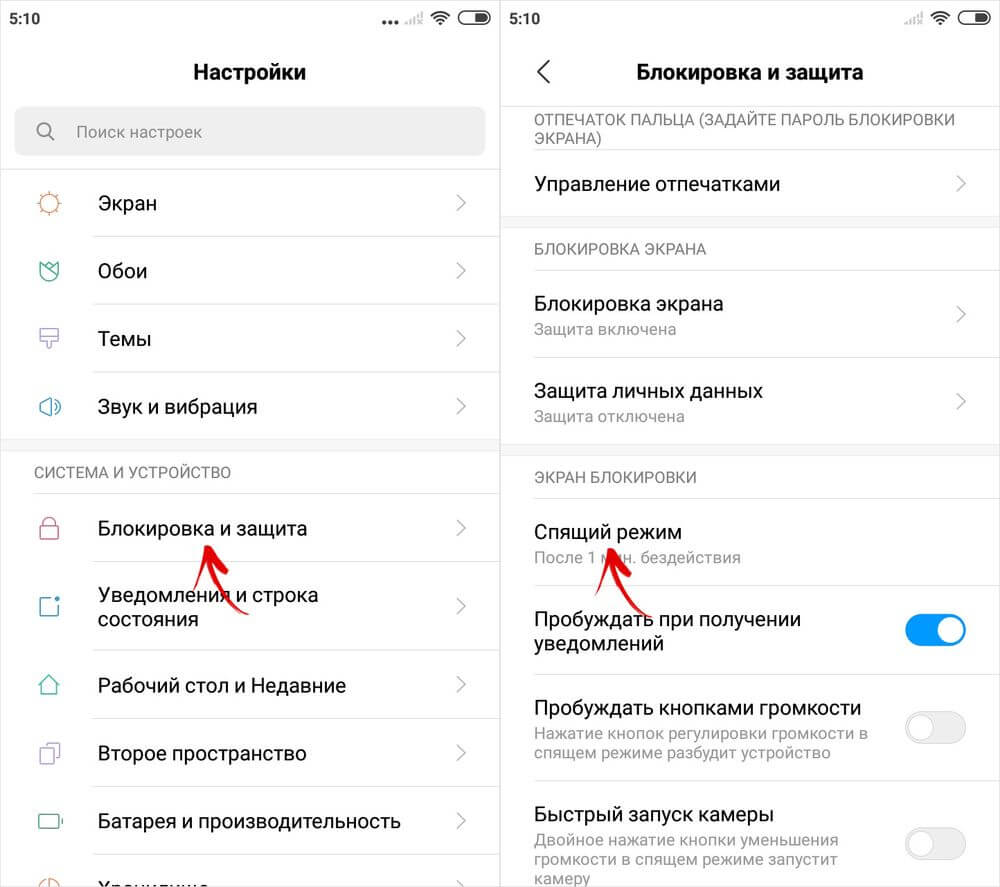
Acum selectați durata de inactivitate după care dispozitivul va fi blocat.

Pe Android stoc, nu puteți dezactiva complet timeout-ul (valoarea maximă care poate fi setată este de 30 de minute). Dar această opțiune este prezentă în firmware, de exemplu: în MIUI pe smartphone-urile Xiaomi și în EMUI pe telefoanele Huawei și Honor.


Dar în secțiunea atât pe stoc Android, cât și pe firmware există un element „Nu opriți ecranul”. Dacă este activat, dispozitivul nu va intra în modul de repaus în timpul încărcării.

Cum să dezactivați ecranul de a adormi în aplicațiile care utilizează programul Stay Alive!
Dezvoltatorii terți au creat zeci de programe speciale care vă permit să dezactivați timeout-ul în timpul încărcării, pentru întregul sistem sau pentru aplicații individuale. În acest din urmă caz, afișajul nu se va întuneca atunci când aplicațiile pe care utilizatorul le-a selectat rulează sau rulează în fundal.
Unul dintre cele mai bune programe de acest gen este Stay Alive! . În plus, toate funcțiile necesare sunt disponibile în versiunea sa gratuită - asta vom folosi. Pe versiunile noi de Android 5, după instalarea aplicației, va trebui să permiteți accesul la istoricul de utilizare. Când lansați programul pentru prima dată, va apărea o fereastră de avertizare - făcând clic pe butonul „OK”, veți merge la secțiunea „Acces la date” și acolo puteți selecta Stay Alive! și oferă acces la istoricul utilizării.
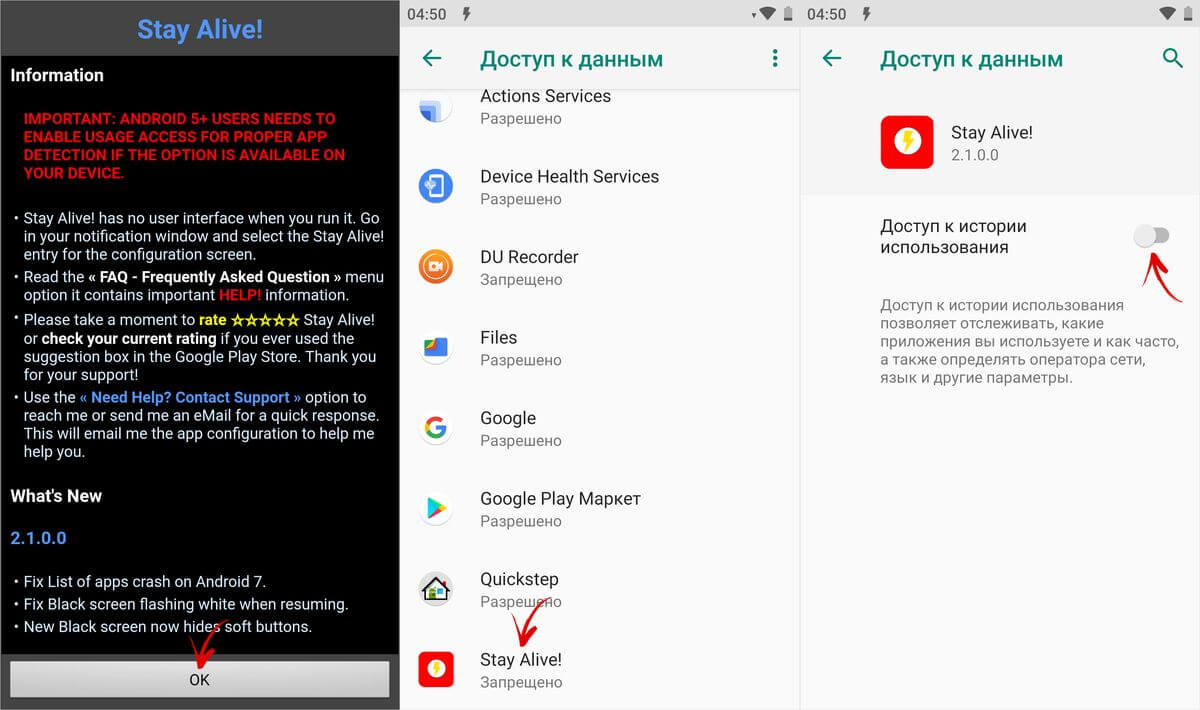
Dacă ați ignorat mesajul care a apărut la prima lansare Stay Alive!, puteți accesa secțiunea „Acces la date” după cum urmează: accesați „Setări” → „Aplicații și notificări”, dacă este necesar, faceți clic pe „Avansat” și selectați „Acces special” „ Acolo veți găsi elementul „Acces la date”.

În MIUI, elementul se numește „Aplicații cu acces la date” și se află în secțiunea „Administrare dispozitiv” de-a lungul căii: „Setări” → „Setări avansate” → „Confidențialitate”.
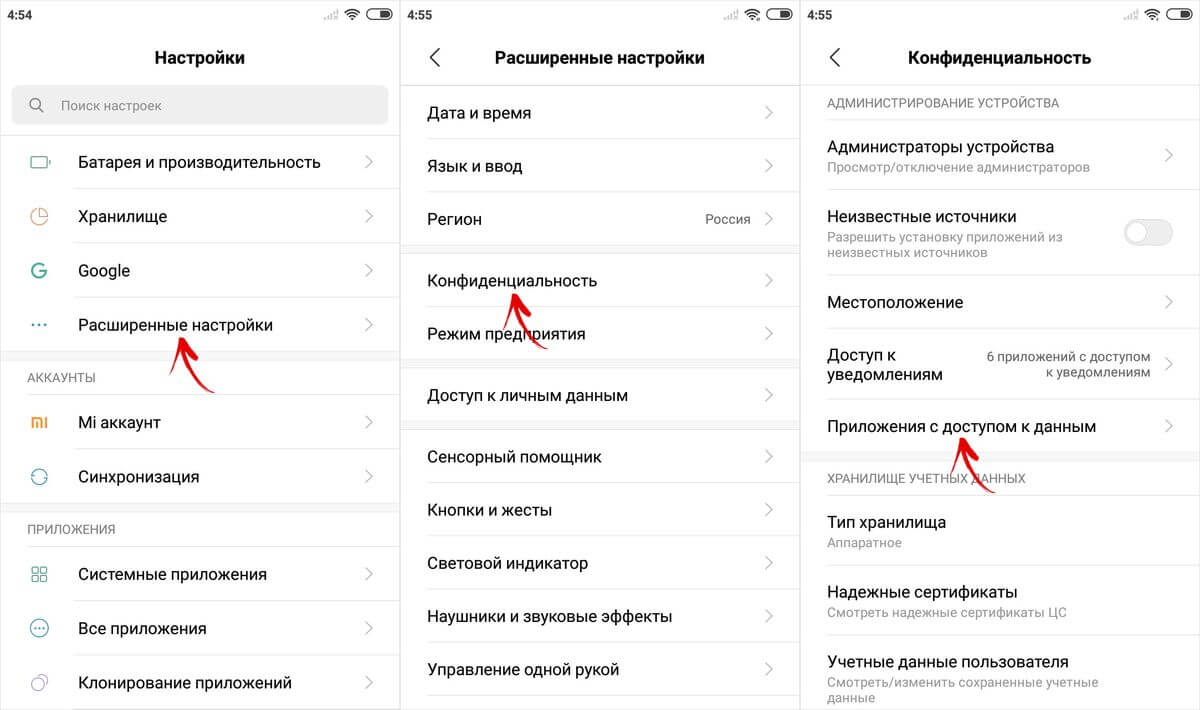
Pe smartphone-urile Huawei și Honor, pentru a permite Stay Alive! Pentru a urmări aplicațiile pe care le utilizați, deschideți meniul Setări și accesați Securitate și confidențialitate → Setări avansate → Acces statistici de utilizare. Alege Stay Alive! și activați comutatorul de comutare „Urmărire utilizare”.

După ce ai lansat aplicația pentru prima dată și i-ai acordat permisiunea necesară, Stay Alive! va începe să funcționeze, iar smartphone-ul nu va mai intra în modul de repaus. În mod implicit, elementul „Păstrați ecranul aprins în timpul încărcării și al bateriei” va fi activat, iar timpul de expirare va fi complet dezactivat. Pentru a preveni ca ecranul să se întunece numai în timpul încărcării, selectați „Păstrați ecranul aprins în timpul încărcării”, iar dacă doriți să întrerupeți programul, faceți clic pe „Pauză Stay Alive!”.

De asemenea, folosind Stay Alive! Puteți dezactiva blocarea dispozitivului atunci când anumite aplicații rulează sau rulează în fundal. Pentru a face acest lucru, activați funcția „Activați aplicațiile selectate” și selectați opțiunea „Păstrați ecranul aprins NUMAI pentru aplicațiile selectate”. Apoi deschideți „Selectați aplicațiile care vor rămâne în viață!” și marcați programele de care aveți nevoie. Pentru a facilita căutarea aplicațiilor, puteți utiliza căutarea.
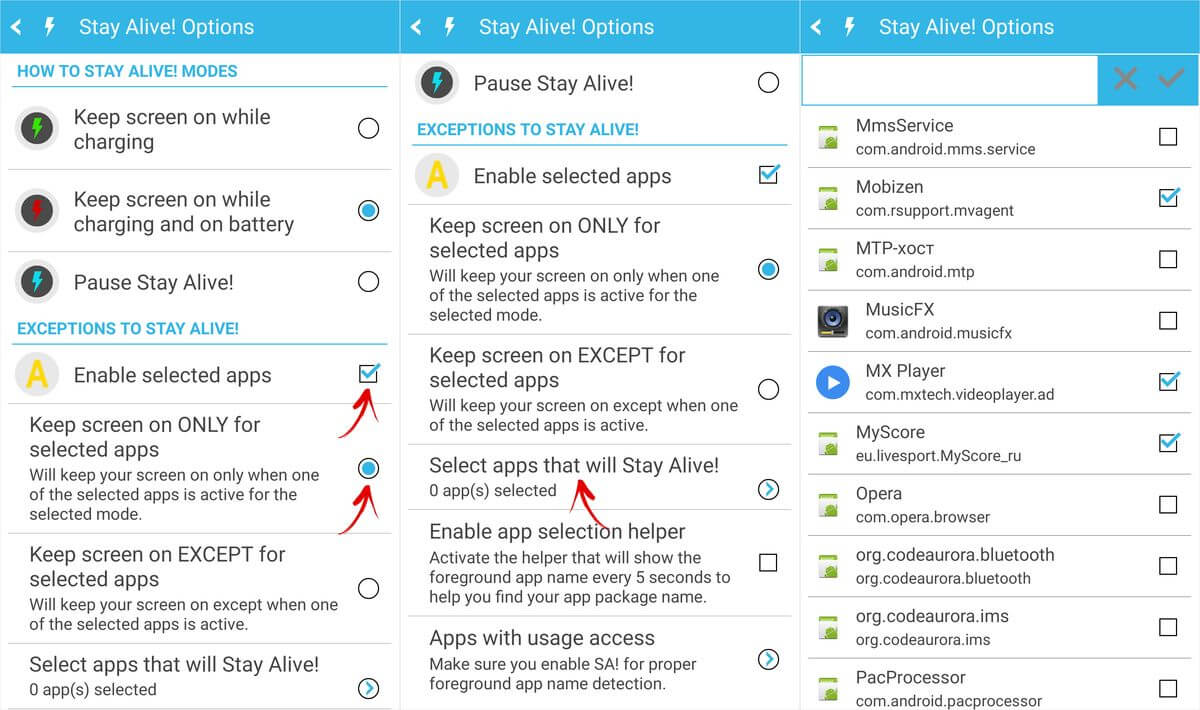
Pentru a vă asigura că dispozitivul nu „adoarme” în timp ce aplicațiile selectate rulează, trebuie activat și unul dintre cele două moduri: „Păstrați ecranul aprins în timpul încărcării” sau „Păstrați ecranul aprins în timpul încărcării și al bateriei”. Dacă este selectat „Pauză Stay Alive!”, programul nu va funcționa.
Pentru a dezactiva timeout-ul pentru întregul sistem, cu excepția anumitor aplicații, selectați „Păstrați ecranul pe EXCEPTĂ pentru aplicațiile selectate”, deschideți lista de programe (faceți clic pe „Selectați aplicațiile care vor rămâne în viață!”) și marcați-le pe cele de care aveți nevoie.

Pentru a reduce consumul de baterie atunci când modul de repaus este dezactivat, dezvoltatorul Stay Alive! a adăugat funcția „Permite ecranului să se estompeze”. Dacă este activat, ecranul se va estompa, dar nu se va întuneca.




